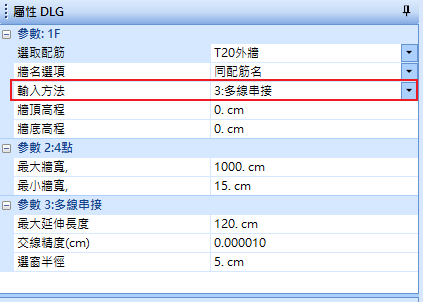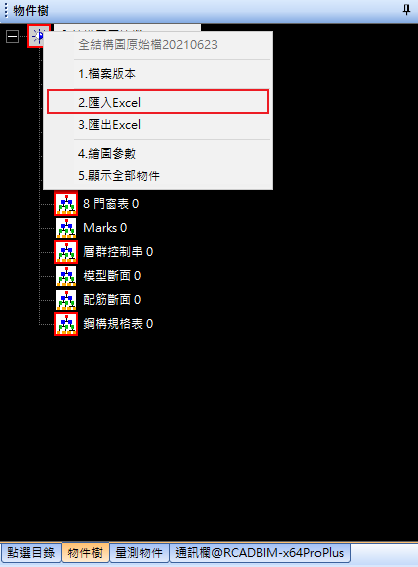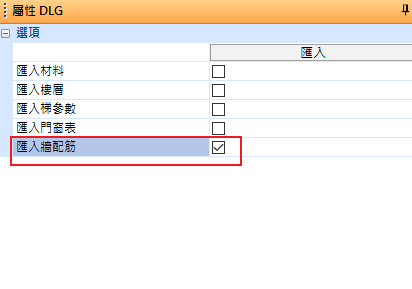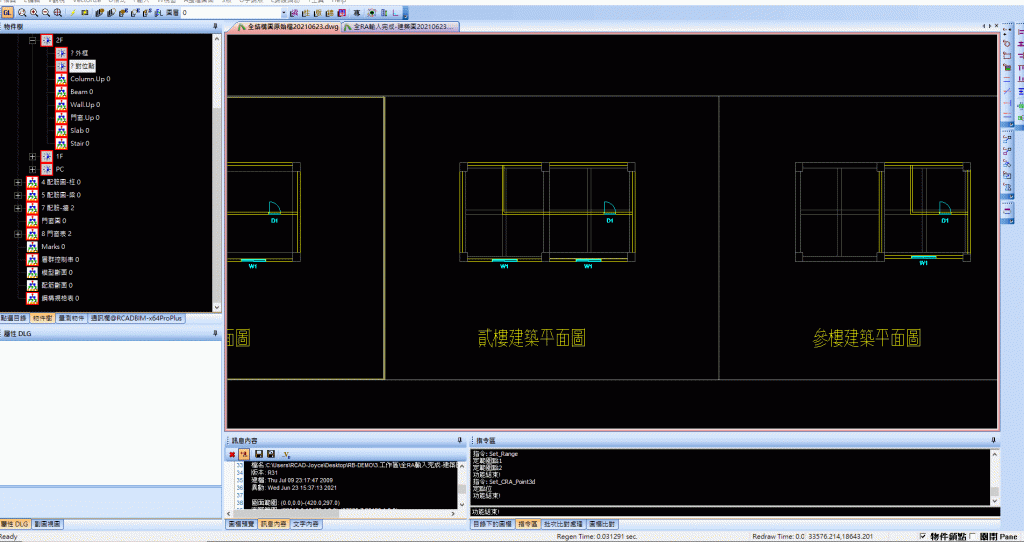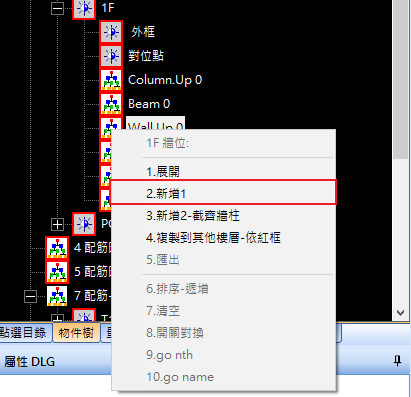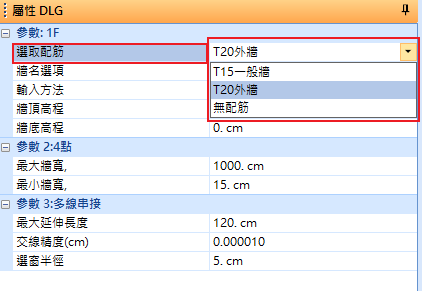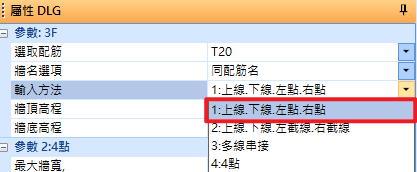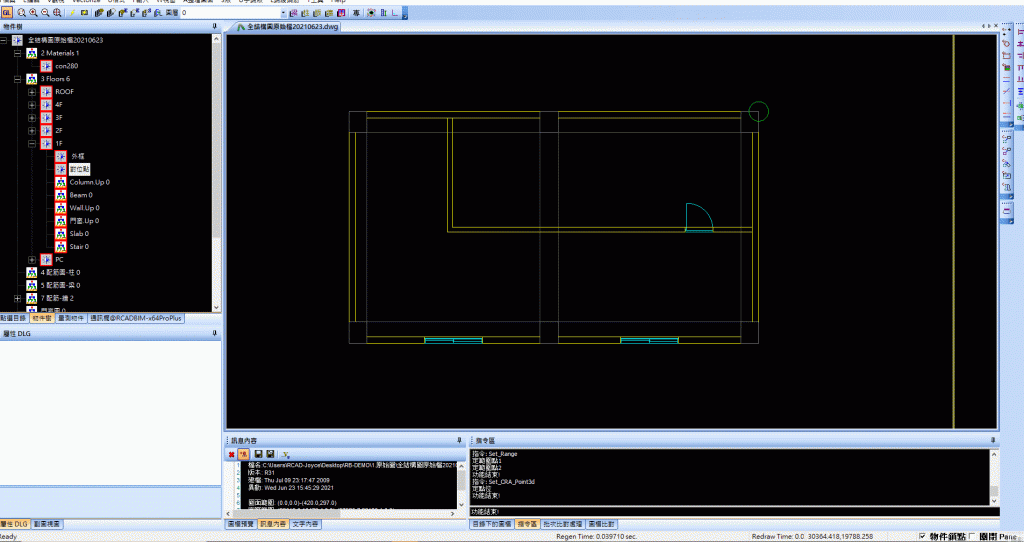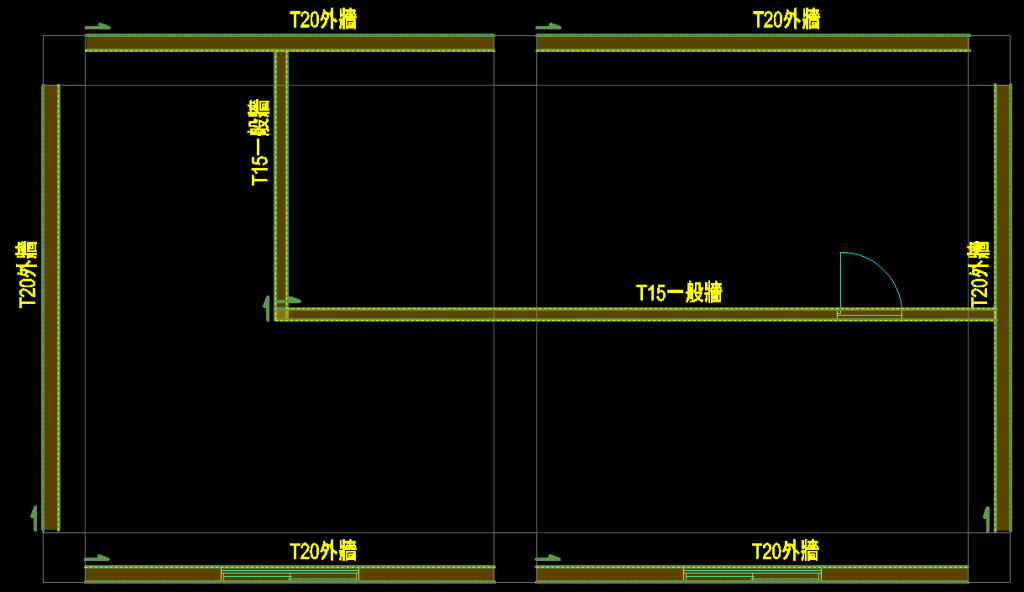讀取牆位
功能與適用時機
讀取建築平面圖-牆位資訊
操作步驟(Steps)
建議前置作業.
- 如為新開之建築平面圖檔,請先參考 開檔設定
Step1. 匯入總表
於樹狀區檔名母節點按 右鍵 開啟功能選單,點選【匯入Excel】,左下方參數區勾選 匯入牆配筋。
※ 提醒: 若尚未匯入材料及樓層,可於此步驟一起匯入,即可開始設定讀取牆位資料。
Step2. 設定外框及對位點
以1F為例:
2-1. 將1F節點展開,點選外框按右鍵設定1樓建築平面圖範圍。
2-2. 將1F節點展開,點選對位點按右鍵選取平面圖上某點為對位點。
※注意: 對位點需與結構平面圖設定統一,通常選擇電梯柱某一角並注意有無縮柱。
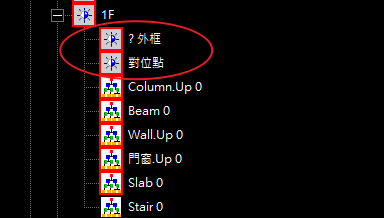
GIF動畫 點擊放大觀看▼
Step3. 輸入牆位
利用圖層控制工具,只顯示牆相關邊界圖層,以利後續讀取。
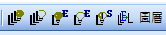
以1F為例:
將1F節點展開,於Wall.Up按右鍵,點選 新增1 進入功能,左下方參數區選取指定配筋後,選擇 輸入方法,再依照指令區開始輸入牆位。
※常用 輸入方法 為 1.上線.下線.左點.右點
GIF動畫 點擊放大觀看▼
Step4. 完成讀取
完成讀取之牆位,會以實心圖層表示,並顯示於左側樹狀節點區。
補充說明
如遇弧牆,【輸入方法】選擇 多線串接,依指令區選取即可讀取弧牆。
※提醒:框選完上/下線時,按完指令 “E” 之後,須再執行 “空白鍵” 才會完成指令。